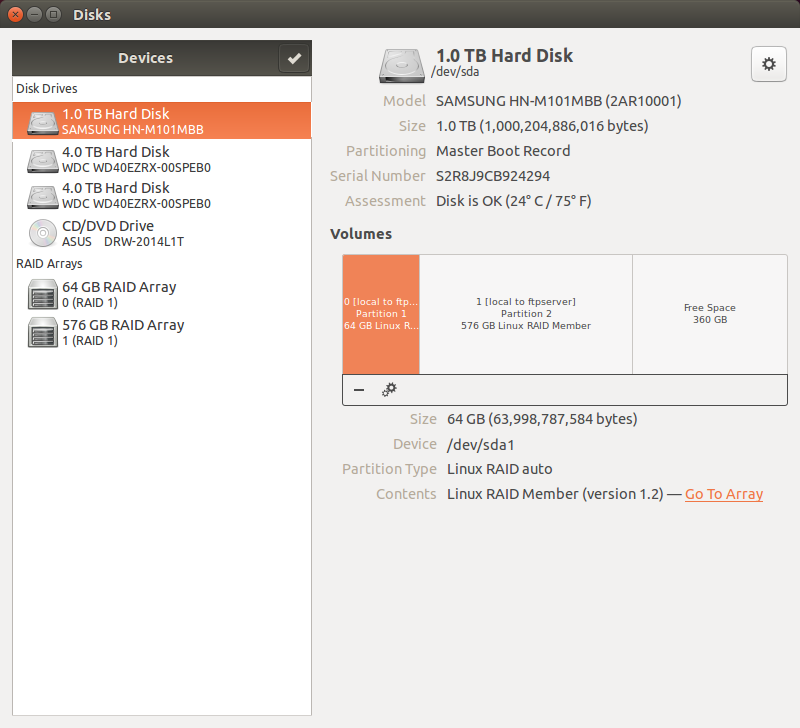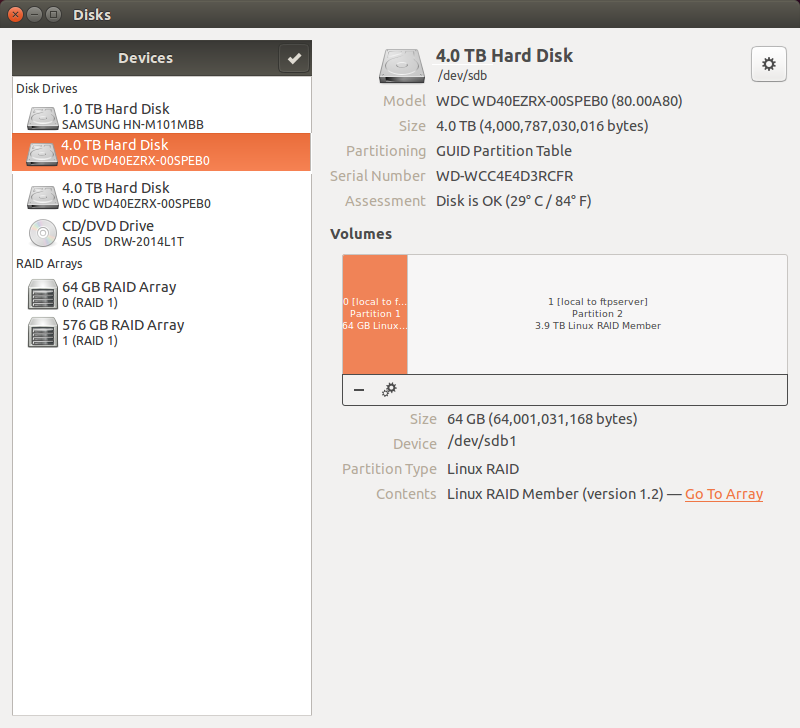ниже приведен полный список действий и команд, которые необходимо выполнить для расширения массива RAID 1.
(Примечание: для простоты я предполагаю, что /dev/sda и /dev/sdb старые диски и /dev/sdc и /dev/sdd новые диски. Если вы не можете определить, какой диск какой, введите gnome-disks в терминале. Всю необходимую информацию для каждого накопителя можно найти достаточно легко графический интерфейс пользователя.)
добавить новые жесткие диски на компьютер
убедитесь, что новые сменные жесткие диски были добавлены на сервер и регистрируются должным образом.
убедитесь, что новые диски разделяются в соответствии с текущей конфигурацией RAID. Например, если массив RAID имеет значение два раздела, ваши новые диски также должны иметь по крайней мере два перекрытия.
в моем собственном, есть раздел 64GB для md0, с разделом 576GB используется для md1.
(мои старые диски на этих скриншотах-это sda и тот, который я уже удалил при снятии этого скриншота. Игнорировать он нераспределенное пространство в конце, это было несвязанным следствием моего RAID-массива с участием жестких дисков разного размера.)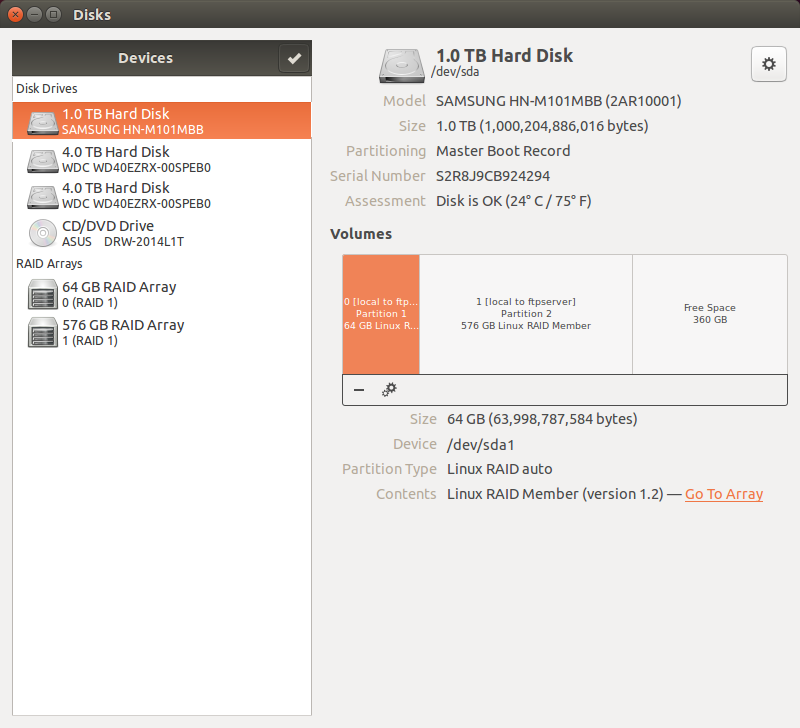
(в то время как мои новые диски sdb и sdc.) 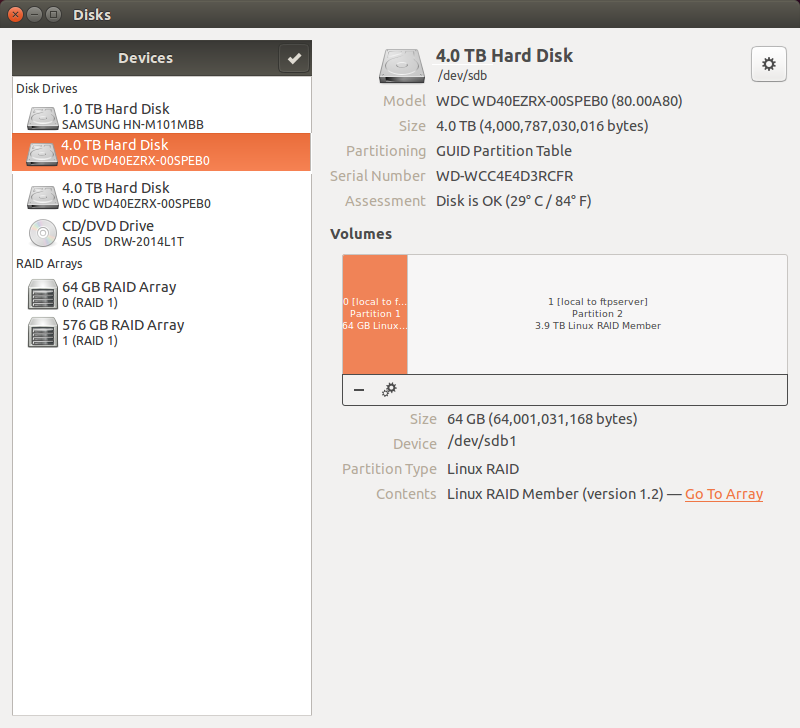
- после подтверждения того, что сменные диски будут соответствовать текущей конфигурации RAID, выполните следующие команды.
судо команды mdadm --добавить файл /dev/md0 и /dev/sdc1
судо команды mdadm -Ф с /dev/md0 и /dev/sda1, поскольку
судо команды mdadm -р в /dev/md0 и /dev/sda1, поскольку
на данный момент, если у вас есть gnome-disks открыть вы должны увидеть 64 ГБ RAID массив выделяется в red. Это должно уведомить вас, что была проблема с одним из дисков в массиве (вы просто удалили один, таким образом, mdadm предполагает, что это отказало, когда infact, вы просто удалили его.), Так как вы уже добавили /dev/sdc1 к md0 (массиву 64GB). Если вы сделали это успешно, он покажет, что массив в настоящее время восстанавливается, перечисляя ETA и скорость, с которой он восстанавливается. Если ваш первый раздел такой же маленький, как мой, время восстановления должно быть сделано относительно быстро, может быть, 10 минут.
Примечание: You может выполнены --add sdc1 command после удаление sda1, но делать это в порядке, указанном выше начинается процесс восстановления быстрее.
- после восстановления выполните аналогичные команды для md1
судо команды mdadm --добавить файл /dev/МД1 на /dev/sdc2
судо команды mdadm -Ф /Дев/МД1 на /dev/sda2
sudo mdadm-r /разработки/МД1 на /dev/sda2
этот второй раздел, скорее всего, займет много, гораздо больше. Для раздела ~4 ТБ это заняло около 3 часов. Ваше время будет варьироваться в зависимости от ряда факторов.
- после завершения повторной синхронизации, вы хотите повторить те же шаги, перечисленные выше для второго набора дисков.
судо команды mdadm --добавить файл /dev/md0 и /dev/sdd1
sudo mdadm-f на /dev/md0 и /dev/sdb1x
судо команды mdadm -р в /dev/md0 и /dev/sdb1
(дождитесь повторной синхронизации)
судо команды mdadm --добавить файл /dev/МД1 на /dev/sdd2
судо команды mdadm -Ф /Дев/МД1 на /dev/sdb2 буд ет экспортироваться
судо команды mdadm -Р /Дев/МД1 на /dev/sdb2 буд ет экспортироваться
(дождитесь повторной синхронизации)
- на этом этапе вы можете отключить сервер и удалить старый приводы.
запоздалая мысль: если у вас есть настройки уведомлений по электронной почте через mdadm вы получите:много уведомлений при выполнении обновления.
 Komp
Komp